ブラケットコードエディタはオープンソースプログラムです。これは、Web開発者と設計者がWebサイトのフロントエンドインターフェイスとバックエンドコードを開発するのを支援するコードエディタです。かなり軽量です。 macOS、Windows、Linuxなどの幅広いオペレーティングシステムと互換性があります。
このコードエディタプログラムの最も重要な機能のいくつかを取り上げました。このプログラムにより、ユーザーは同時に多くのファイルを操作できます。多くの拡張機能のインストールをサポートします。ほとんどすべてのファイルタイプは、ブラケットコードエディタでサポートされています。このツールは、大量のコードを変更する場合に理想的なソリューションです。
このチュートリアルでは、Ubuntu20.04にBracketsEditorをインストールする方法を示します。 2つの異なるインストール方法を紹介します:
- ターミナルからブラケットコードエディタをインストールします
- Ubuntuソフトウェアによるブラケットコードエディタをインストールします。
ブラケットコードエディタは、スナップコマンド技術を使用して端末からインストールされます。スナップコマンドアプローチは、新しいバージョンが利用可能になるとすぐに、インストールされているアプリケーションを最新バージョンにアップグレードするため、特に便利です。
インストールの最初の段階は、システムパッケージを更新することです。 sudoコマンドは、パッケージを更新するために使用されます。すべてのパッケージが更新されているかどうかを確認してください。そうでない場合は、次のコマンドを使用して更新します。
$ sudo apt update
パッケージは、aptコマンドを実行して更新されます。このコマンドは、すべてのリポジトリをダウンロードし、Ubuntuシステム上のすべてのパッケージを更新します。ユーザーの認証のために、システムは最初にsudoアカウントのパスコードを要求します。
次の段階は、システムを更新することです。 sudo-aptコマンドは、このコマンドを実行するためにも使用されます。 upgradeコマンドは、updateコマンドを使用してダウンロードまたは更新されたパッケージをアップグレードするようになりました。
$ sudo apt upgrade
このコマンドが実行されると、依存関係の構築が始まります。これにより、すでにインストールされており、再度インストールする必要がないすべてのパッケージのリストが表示されます。 snapコマンドを使用してこのプログラムをインストールするには、システムにsnapがインストールされている必要があります。ただし、まだインストールされていない場合は、sudoコマンドとaptリポジトリを使用してインストールできます。
$ sudo apt install snapd
最初にsudoアカウントのパスワードを入力するように求められます。システムは、システムの将来のディスクスペース消費量を通知します。これは、スペースがあまりない場合、ダウンロードされたプログラムが多くのスペースを占有するため、それをクリアできることを意味します。続行する場合は、「y」と入力してから「Enter」を押してください。

UbuntuターミナルからBracketsコードエディタをインストールする最後のステップは、snapからインストールすることです
$ sudo snap install brackets --classic

このコマンドを発行すると、プログラムのダウンロードが開始され、コマンドの下に進行状況が表示されます。また、プロセスの進行状況も表示されます。インストール手順が完了するまでに少し時間がかかります。インストールされているブラケットコードエディタのバージョンが1.14.1であることがわかります。

UbuntuソフトウェアリポジトリからBracketsコードエディタをインストールします
ブラケットコードエディタは、グラフィカルユーザーインターフェイス(GUI)を介してインストールすることでも入手できます。あなたがする必要があるのは、Ubuntuソフトウェアセンターを使用することだけです。メインメニューに移動してから、Ubuntuソフトウェアセンターに移動します。選択して開きます。
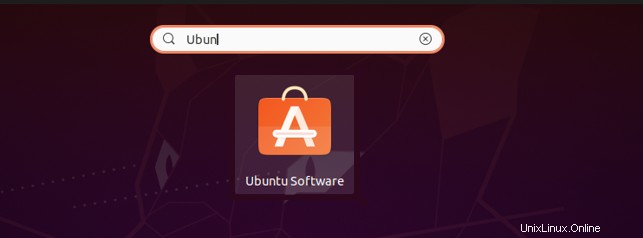
Ubuntuソフトウェアセンターのホームページであるインターフェースが表示されます。このソフトウェアは、WindowsのMicrosoftStoreおよびAndroidシステムのGooglePlayストアと同じように機能します。
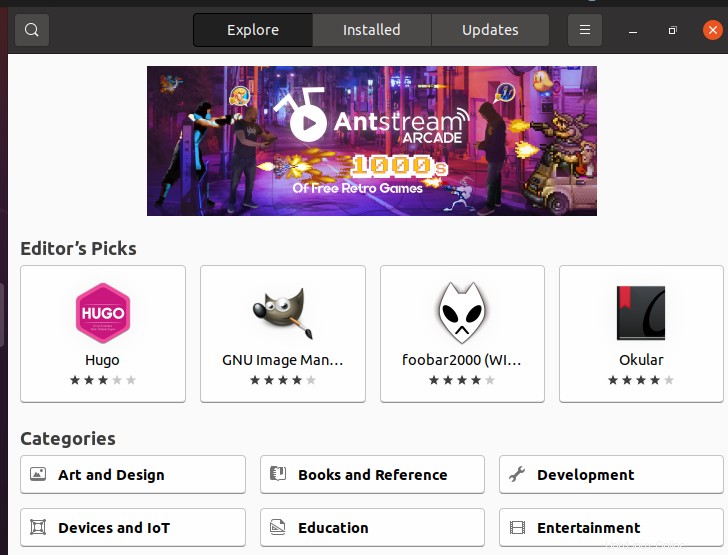
次に、左側に表示されている検索ボタンに移動します。その後、検索バーに関連するソフトウェア名を入力して、すべてのソフトウェアの中からそのアプリケーションを検索します。関連する検索で、さまざまなアプリケーションの多くのアイコンが表示されることがわかります。これらのソフトウェアはすべて、検索された用語に関連しています。 cprov-bracketsをクリックして開きます。
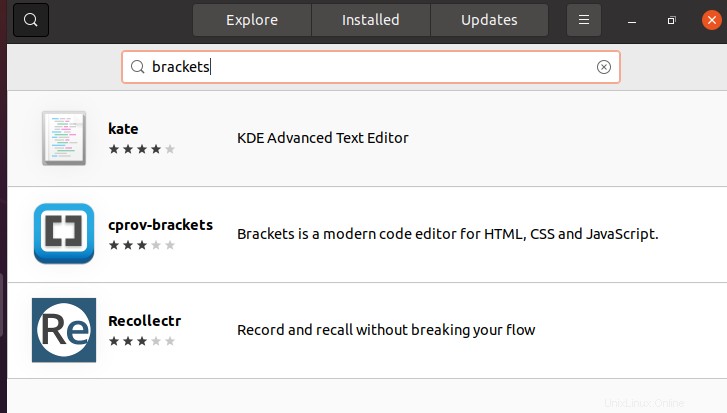
ソフトウェアダウンロードページが表示されます。このページには、角かっこコードエディタ、そのバージョン、プロパティ、および角かっこの動作の説明が含まれています。 「インストール」ボタンを押します。
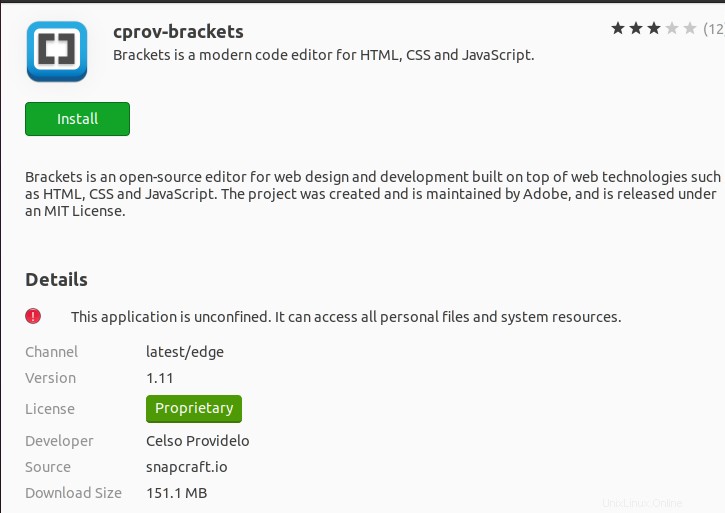
このプロセスが完全にインストールされるまでに数分かかります。インストール後、コードエディタを開いて使用できます。メインアプリケーションメニューに移動し、ブラケットコードエディタを記述します。ダブルクリックしてアプリケーションを開きます。
ブラケットコードエディタを起動
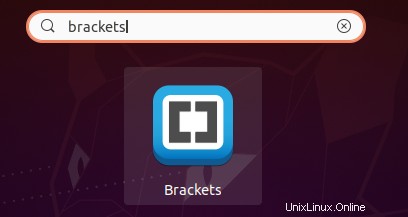
ソフトウェアが開きます。最初のメインホームページがインターフェイスとして表示されます。 htmlコードのファイルがデフォルトでロードされていることがわかります。このアプリケーションのすべての説明が含まれています。
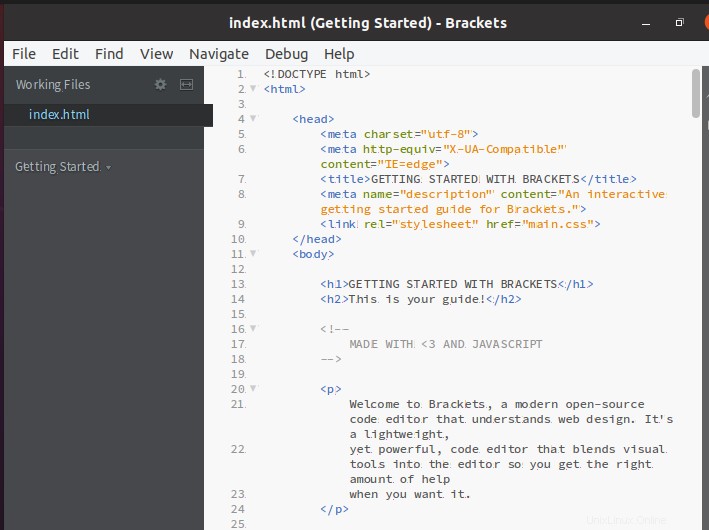
正確なメニューバーがあります。また、エディタが現在作業しているファイル名を示す左側のナビゲーションバー。各オプションを徐々に選択することで、アプリケーションを探索できます。ここで1つの例をエンコードできます。アプリケーションのデフォルトのテーマはライトテーマです。テーマ設定で変更できます。メニューバーに移動します。 「表示」オプションをクリックします。ドロップダウンが開きます。アプリケーションのテーマに関する最初のオプションを選択します。
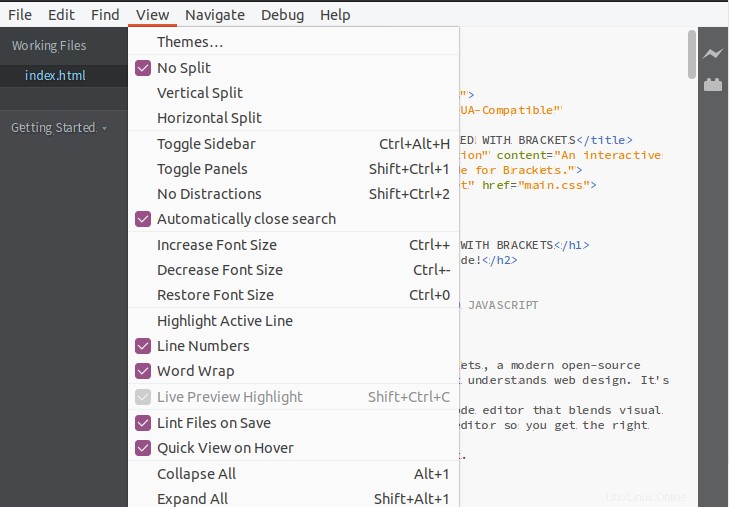
テーマオプションを選択すると、ダイアログボックスが表示されます。テーマ全体を変更できます。フォントのサイズとスタイルも変更できます。
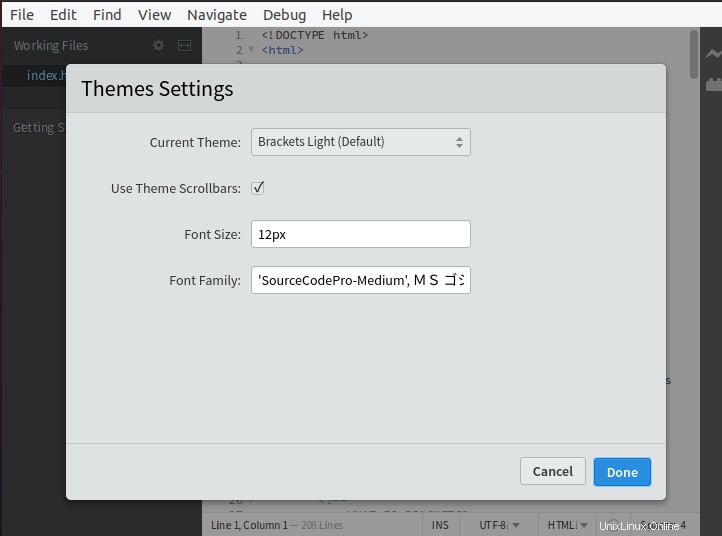
前方には、右側に「エクステンションマネージャー」がいます。このオプションから、拡張機能をダウンロードして、作業を効果的に行うことができます。
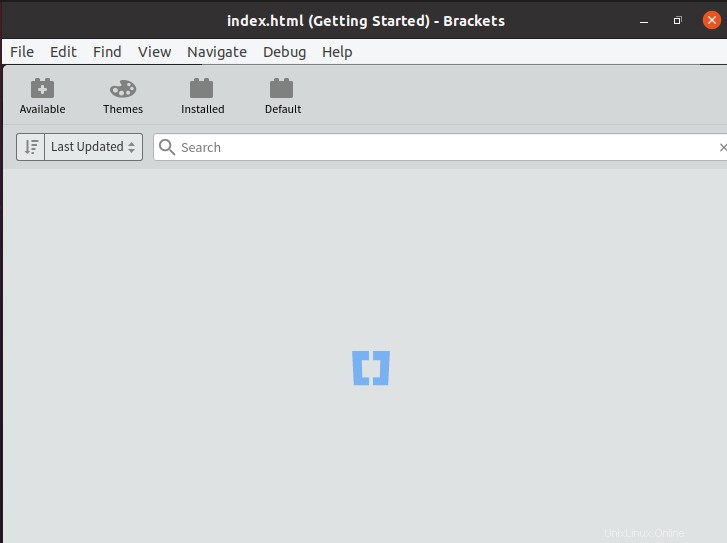
アプリケーションを削除するには、snap-removeコマンドを使用してブラケットコードエディタをアンインストールします。
$ sudo snap remove brackets
sudoパスワードを使用すると、アプリケーションは削除されます。